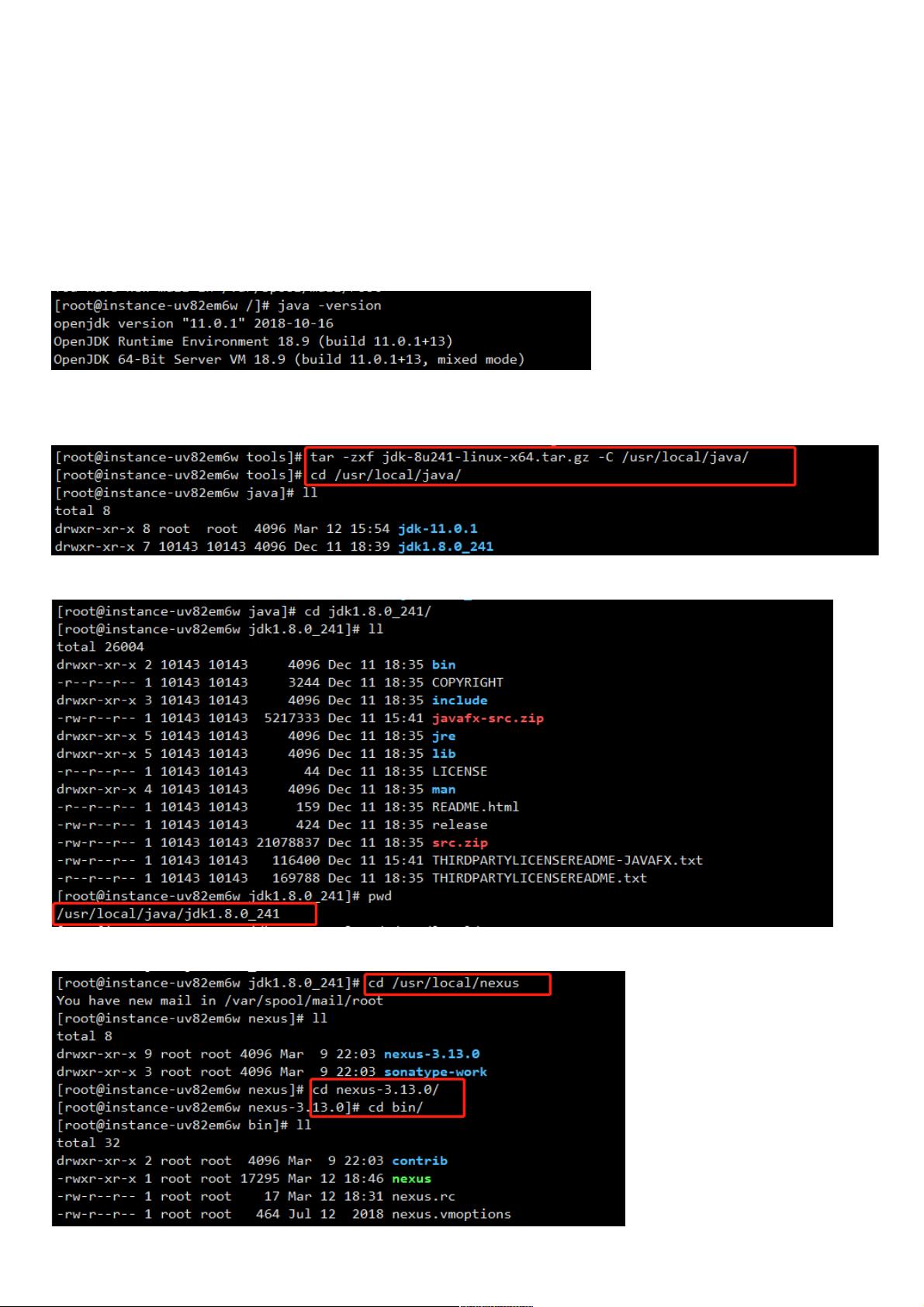Nexus 3.XX 故障排除:解决Jdk1.8兼容问题
94 浏览量
更新于2023-03-03
收藏 96KB PDF 举报
"Nexus 3.XX 遇到Jdk版本不兼容的问题及解决方案"
在使用Nexus 3的更高版本(3++)时,可能会遇到一个与Java虚拟机(JVM)版本相关的错误。根据错误信息,Nexus 3要求JVM版本必须至少为1.8,且不能超过1.8。这意味着你需要一个精确匹配Jdk1.8的版本来运行此软件。然而,如果你的本地系统上安装的是JDK11或其他高于1.8的版本,这就会导致启动Nexus时出现“No suitable Java Virtual Machine could be found”的错误。
解决这个问题的方法是下载并安装Jdk1.8,但并不需要为此更改系统的全局Java环境变量。你可以直接修改Nexus的启动配置,使其指向新安装的Jdk1.8的路径。以下是一步一步的解决步骤:
1. 首先,你需要从Oracle官方网站或其它可信赖的来源下载Jdk1.8,并将其解压缩到一个适当的本地目录。记住这个安装位置,因为稍后会用到。
2. 找到Nexus的启动脚本,通常位于Nexus安装目录下的bin文件夹内,文件名为“nexus”。这是一个bash脚本,用于控制Nexus的启动、停止和重启。
3. 使用文本编辑器(如vim)打开“nexus”脚本。查找其中关于指定JVM路径的部分,可能有注释掉的行或者通过环境变量指定JVM的设置。取消该部分的注释,并替换为你的Jdk1.8的实际路径。
4. 保存并关闭编辑器。现在,你可以使用Nexus脚本提供的命令来启动、停止或重启服务。例如,使用`./nexus start`来启动Nexus,`./nexus stop`来停止服务,以及`./nexus restart`来进行重启操作。
通过这些步骤,你应该能够成功解决Nexus 3因Jdk版本不兼容而无法启动的问题。请注意,尽管这个解决方案在多数情况下有效,但在某些系统环境下,可能还需要额外的配置调整。如果遇到其他问题,建议查阅Nexus的官方文档或在线社区寻求帮助。
281 浏览量
2020-10-10 上传
2021-10-02 上传
2021-12-25 上传
186 浏览量
点击了解资源详情
155 浏览量
616 浏览量
weixin_38531017
- 粉丝: 8
- 资源: 915
最新资源
- 傅里叶函数……傅里叶函数……
- ……23种经典设计模式
- C++ GUI Programming with Qt 4 中文版(第一章至第十章)(word版)
- C#编码规范-中文版
- C++ GUI Programming with Qt 4 中文版(第一章至第十章)
- SQL数据库创建的演示文稿
- Oracle数据库ASM存储方式安装指南
- ACE(Adaptive Communication Environment)程序员指南
- java面试常见题目
- WebSphere Application Server V6.1 安装手册
- HighSpeed_Digital_System_Design
- HFSS边界与端口设置
- Djijkstra算法求最短路径,有向网邻接矩阵存储
- 戏说C#面向对象编程
- 一种改进的最大类间方差法
- 史上最全的测试用例设计方法总结.doc